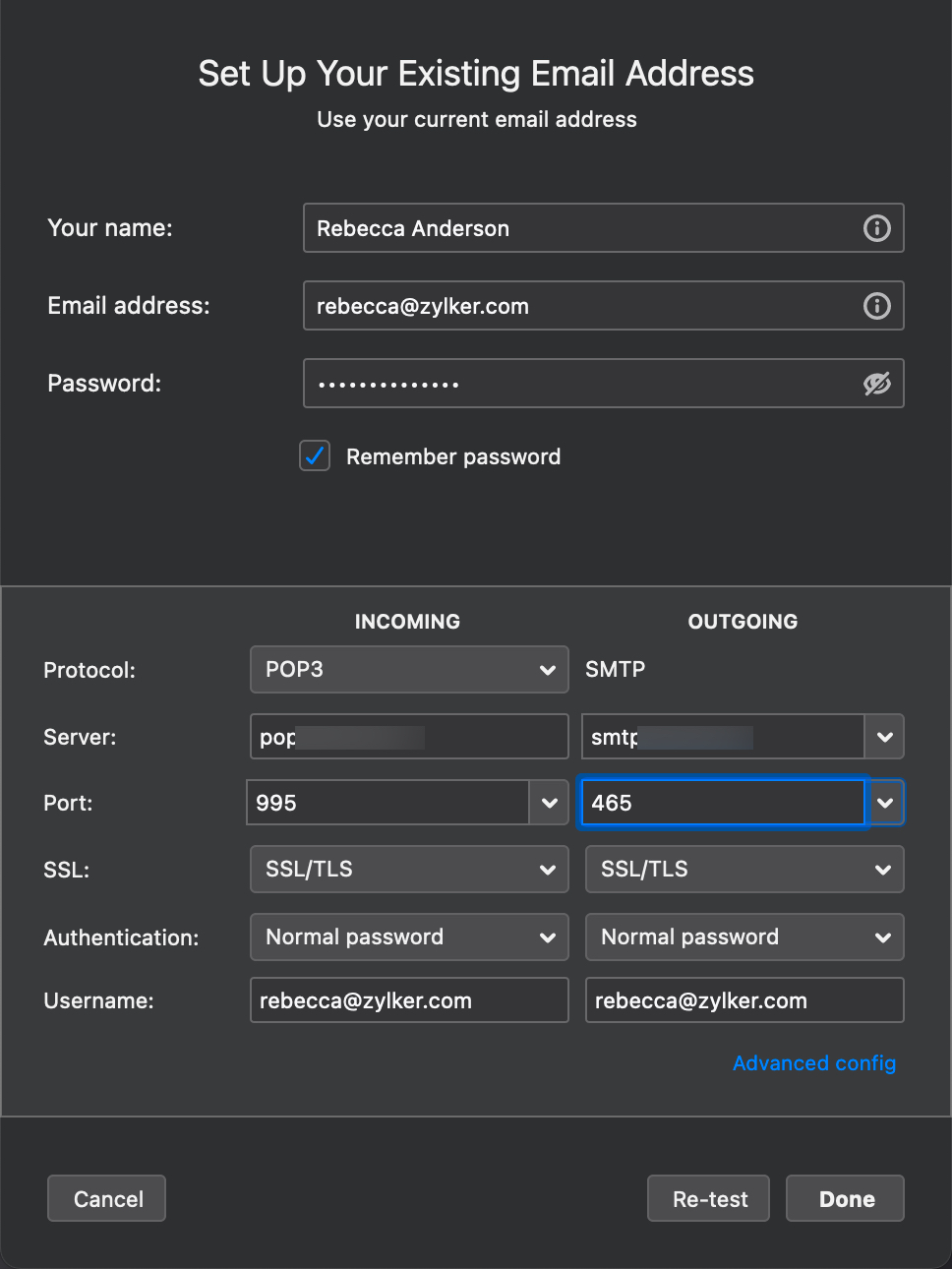Akun POP - Thunderbird
Langkah-langkah untuk Mengonfigurasi Akun Zoho Anda sebagai POP di Thunderbird
- Enable POP (Aktifkan POP) di antarmuka Zoho Mail.
- Luncurkan aplikasi Thunderbird di sistem Anda.
- Buka Tools dan pilih Account Settings.
- Di bagian bawah panel kiri, klik Account Actions dan pilih Add new account.

- Masukkan nama, alamat email Zoho, dan kata sandi alamat email Zoho Anda.
- Setelah selesai, klik Configure manually...
- Pilih Protocol sebagai POP3.
- Setelah selesai, isi POP3 dan rincian server SMTP.
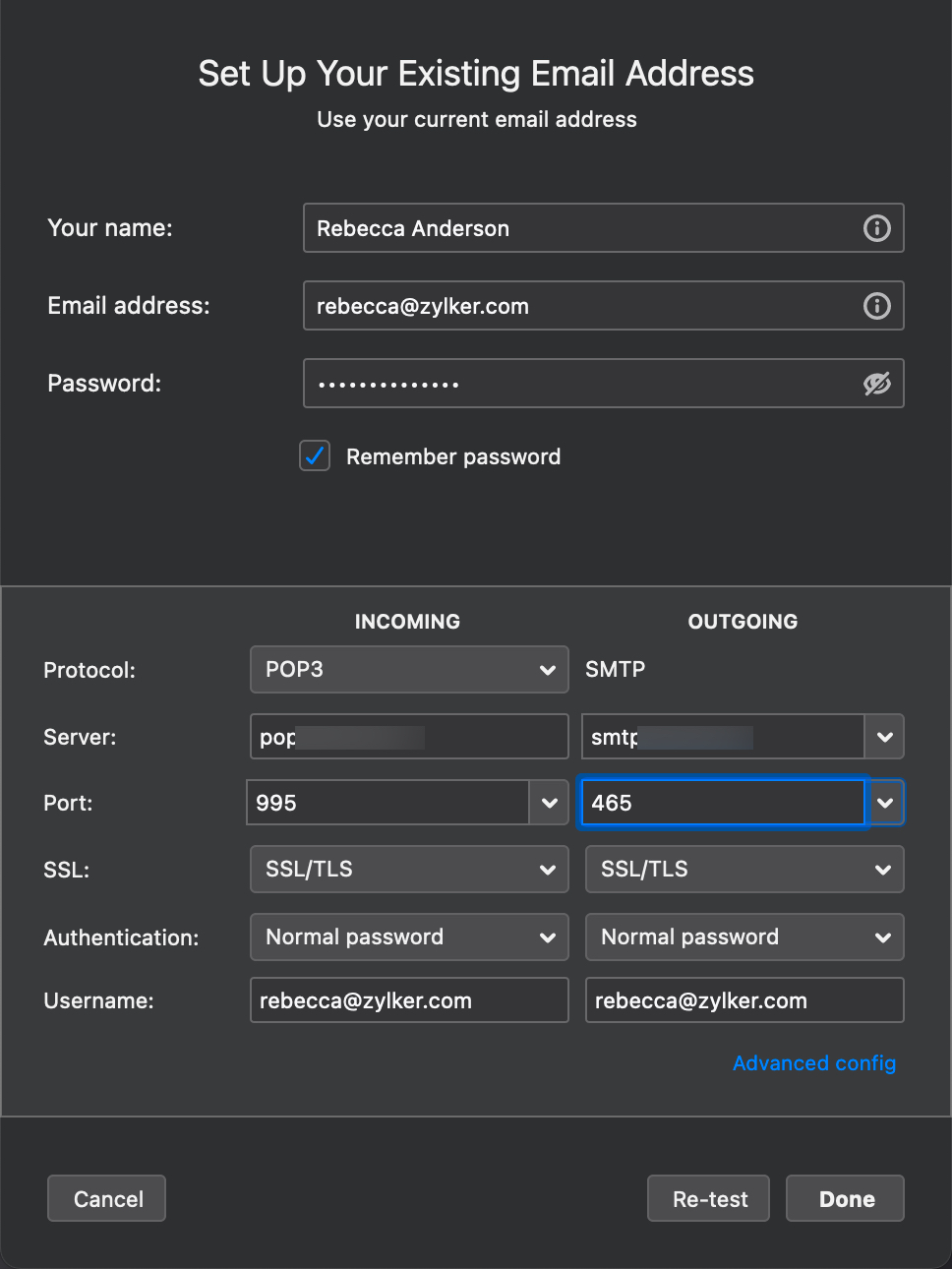
- Anda mungkin memerlukan kata sandi Khusus Aplikasi untuk menyiapkan akun di perangkat lain jika Autentikasi Dua Faktor diaktifkan untuk akun Anda.
- Di Server Hostname (Nama Host Server), isikan pop.zoho.com untuk Incoming (Masuk) dan smtp.zoho.com untuk Outgoing (Keluar).
- Pilih nomor port masing-masing sebagai '995' dan '465’.
- Pastikan jenis Autentikasi adalah 'Normal Password (Kata Sandi Normal)' untuk kedua server.
- Gunakan alamat email lengkap sebagai nama pengguna Anda.
- Klik Done untuk menyimpan perubahan. Mengeklik Test dapat menampilkan pesan kesalahan dan mereset pengaturan.